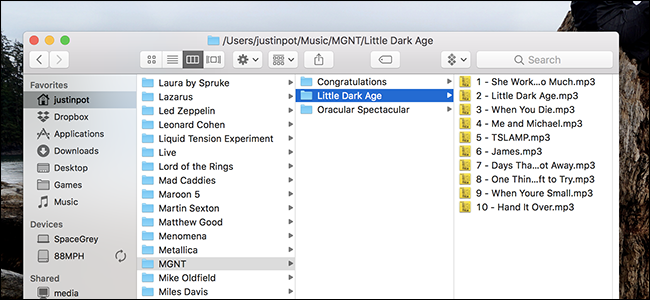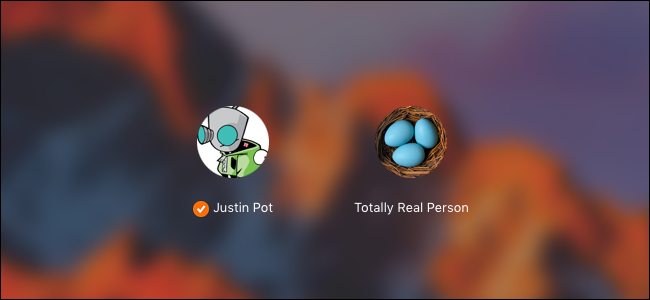Czy chciałeś kiedyś przełączać użytkowników natychmiast, naciskając przycisk? Dzięki TouchID na MacBooku Pro wystarczy prawidłowe odciski palców.
Może udostępniasz MacBooka. Być może używasz dwóch kont, aby zachować pracę i grać osobno. Bez względu na przyczynę zmiana konta zwykle oznacza kliknięcie ikony Szybkie przełączanie użytkowników, a następnie wybranie konta, na które chcesz się przełączyć, a następnie wpisanie hasła.

To nie jest wyczerpujący proces, ale nie jest natychmiastowy. Teraz, dzięki TouchID, możesz po prostu nacisnąć przycisk TouchID, tak samo jak robisz to, aby włączyć MacBooka Pro. Sztuczka: zrób to z palcem przypisanym do konta za pomocą TouchID. Nie musisz zamykać tego, co robisz: wystarczy nacisnąć przycisk.
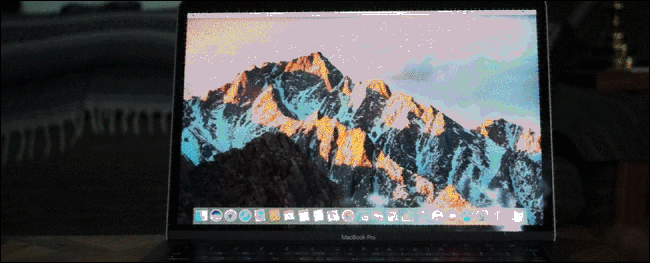
Jest nawet animowany! Brak ekranu logowania i prośby o hasło: zajmuje się tym odcisk palca. Możesz równie szybko wrócić do drugiego konta. Jeśli masz ten sam palec przypisany do dwóch kont, nie ma problemu: komputer Mac przełączy się z bieżącego konta na drugie.
Warto zauważyć, że działa to tylko natychmiastjeśli konto, na które się przełączasz, jest już zalogowane. Musisz użyć swojego hasła przy pierwszym logowaniu do konta, tak samo jak do zalogowania się po ponownym uruchomieniu komputera Mac. Nawet wtedy naciśnięcie przycisku przypisanym palcem może szybko doprowadzić do wyświetlenia hasła.

Zrób to raz, a nie będziesz musiał ponownie, dopóki nie wylogujesz się z konta lub nie uruchomisz ponownie komputera Mac. Przełączanie użytkowników w ten sposób to magia, więc ciesz się.